如何进行磁盘清理?
1、首先打开我的电脑,在WIN10系统里,点击此电脑,即为我的电脑,在这里面我们可以看到各个磁盘的使用情况。

2、我们对C盘进行清理,鼠标点击C盘,然后单击鼠标右键,弹出一个下拉菜单,在该下拉菜单里点击属性菜单。如下图所示;
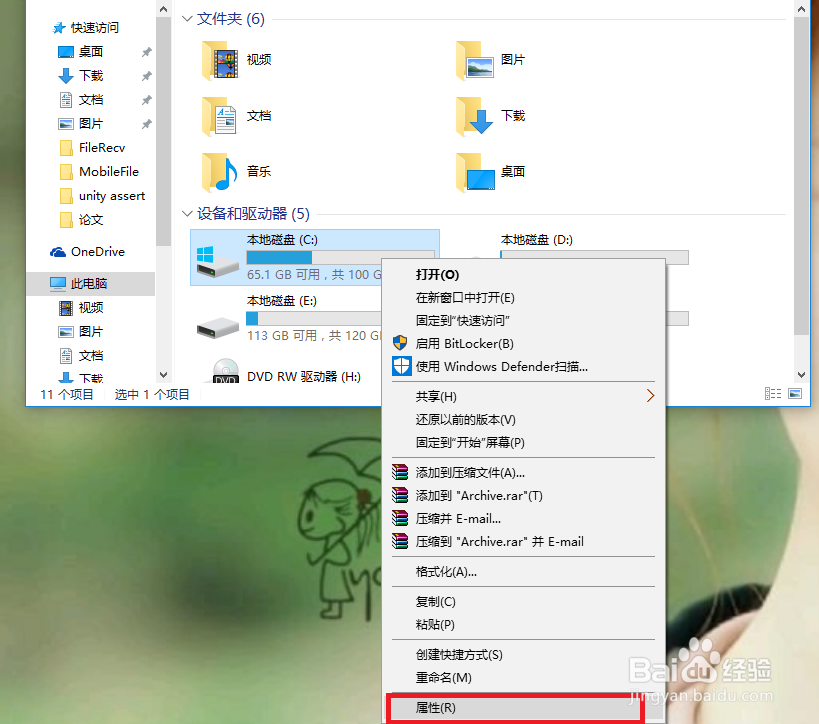
3、弹出C盘的属性窗口,在该窗口里选择第一个菜单:常规,如下图所示:

4、在常规窗口里选择下方的磁盘清理按钮,如下图红色矩形框圈出的按钮。
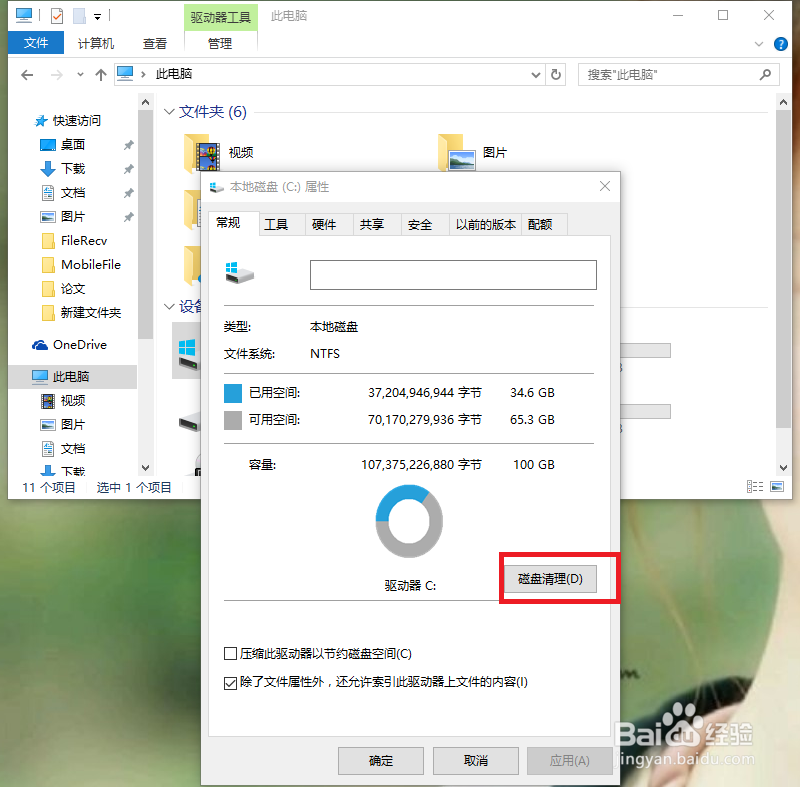
5、点击磁盘清理后,弹出一个磁盘清理窗口,在该窗口里有一个要删除的文件下拉框选项,在里面通过勾选复选框来选择要删除的文件,在文件后方对应的是该文件占用的存储容量,你可以选择一些占有存储容量较大的文件。将其勾选。

6、勾选完要删除的文件之后,点击下方的确定,点击确定后,会弹出一个小窗口询问是否永久删除文件,点击删除文件按钮即可,具体见下图:
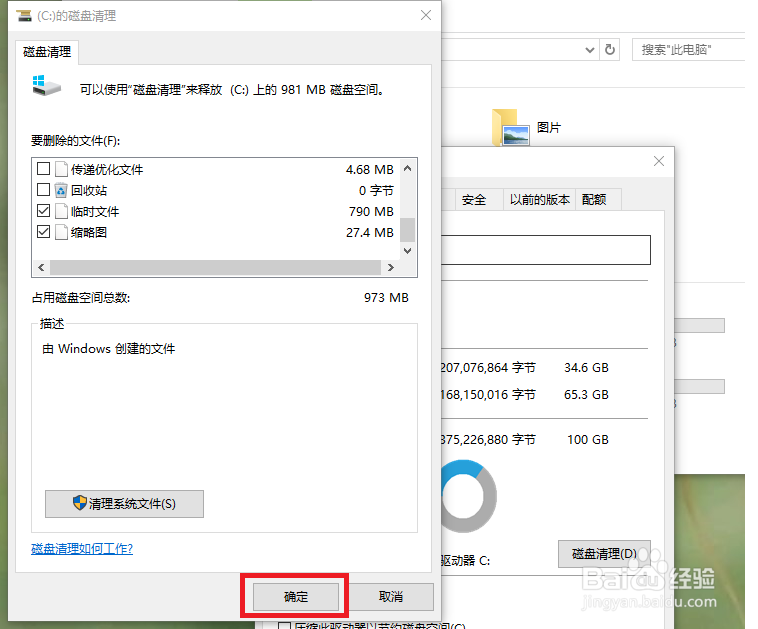
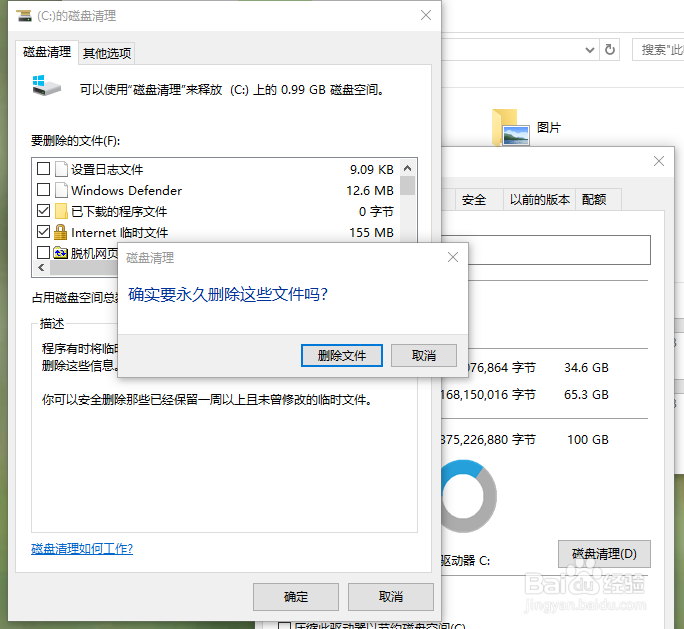
7、删除的过程会有一个删除进度条的小窗口,当进度条删除进度结束后,小窗口会自动消失,这个时候就说明删除结束,然后点击如下图所示的窗体里的确定按钮,即可完成C盘清理工作。
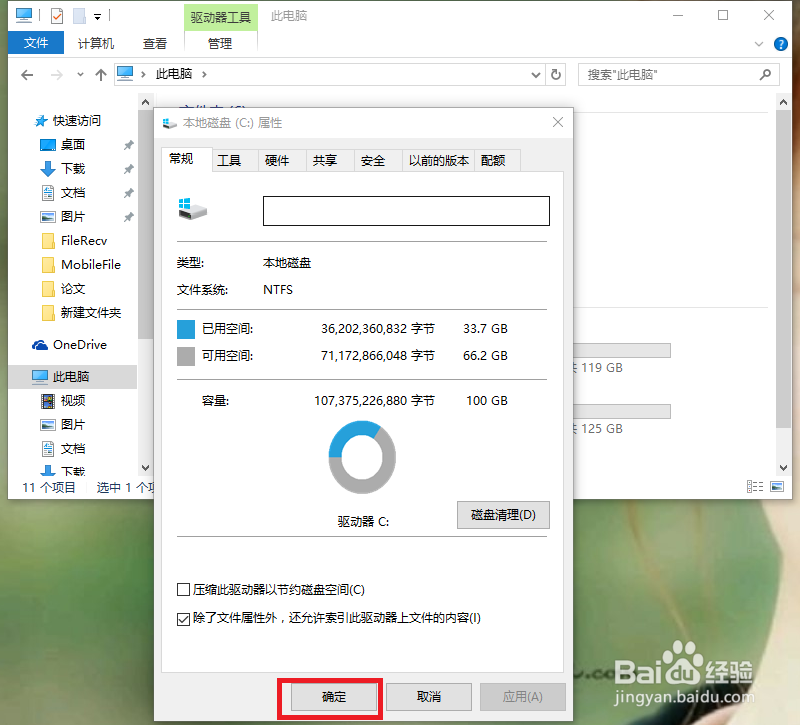
声明:本网站引用、摘录或转载内容仅供网站访问者交流或参考,不代表本站立场,如存在版权或非法内容,请联系站长删除,联系邮箱:site.kefu@qq.com。
阅读量:105
阅读量:177
阅读量:77
阅读量:28
阅读量:85